OpenServer — это локальный сервер подходящий для работы с WordPress (сайтами) на компьютере
Здравствуйте, уважаемые читатели блога KtoNaNovenkogo.ru. Что такое локальный сервер? Ну, для начала стоит понять, что такое сервер вообще. Уже знаете? Ну, тогда вам будет понятно, что локальный сервер — это набор компонентов, позволяющий работать с сайтом прямо на компьютере (без использования хостинга).
Зачем это нужно? Ну, например, при разработке сайта для ускорения и повышения удобства этого процесса, или при существенном его обновлении, когда вы не хотите кроить шаблон непосредственно на сайте, который посещают пользователи (копируете файлы на компьютер, вносите изменения, тестируете, настраиваете и уже потом заливаете на хостинг).
Раньше я для этой цели всегда использовал локальный сервер Денвер. Правда, он не обновлялся уже много лет, хотя и вполне себе работоспособен. Однако, в комментариях к статье про установку Joomla 2.5 и 3.3 мне посоветовали обратить свое внимание на OpenServer, что я и не преминул сделать.
Что сказать? Действительно, удобно, более современно и вполне работоспособно. Кроме этого, он не требует установки, а значит может работать с флешки (вместе со всеми сайтами, что вы в нем создаете и тестируете), в то время, как Денвер привязан к компьютеру, на котором он установлен. Также имеется расширенный пакет, куда включаются десятки полезных вебразработчику программ, опять же не требующих установки. Но обо все по порядку.
Что такое OpenServer и какой пакет следует скачать
Он представляет из себя так называемый WAMP комплекс, суть которого можно понять из расшифровки этой аббревиатуры:
- Windows — операционная система, для работы в которой предназначен данный продукт
- Apache — web-сервер, который «поднимается» при запуске программы OpenServer
- MySQL — очень популярная система управления базами данных, которая является обязательным условием для работы многих движков сайтов, в том числе таких популярный, как Joomla и WordPress
- PHP — интерпретатор серверного языка программирования, на котором написано большинство CMS и создано множество других веб-приложений
Кроме этого «джентельменского набора» OpenServer имеет в своем загашнике Nginx (популярный веб-сервер, часто устанавливаемый вместе с Apache) и еще кое-что, показанное на приведенном ниже скриншоте. К тому же, он позволяете в настройках выбрать один из нескольких вариантов Apache, PHP, MySQL и других компонентов.
Мне, как не специалисту в веб разработке, довольно трудно осознать всю грандиозность данного проекта под названием OpenServer, но, судя по отзывам, разработка комплекса ведется с учетом пожелание пользователей и огромным вниманием к деталям (если сравнивать с Денвером, то получите «Вольво» вместо «Лады», хотя и то, и то ездит). Имеется удобный интерфейс управления локальным сервером, созданными на нем сайтами и приложениями, а также к тем инструментами и утилитами, которые входят в его комплект.
Ну, и даже такому нубу, как я, понятно, что простой набор слов «не требует установки» значит очень много. Можно распаковать архив с дистрибутивом OpenServer на флешку, переносной жесткий диск и даже на CD/DVD (правда, с ограничениями). После этого с вашими сайтами и веб-приложениями можно будет работать на любом компьютере дома, на работе, в интерне-кафе или где-либо еще, где имеется подходящая операционная система (Windows 8 / Windows 7 / Windows Server 2008 / Windows Vista / Windows XP SP3).
Однако, просто портативного дистрибутива веб разработчикам может быть не достаточно. Да, на основном компьютере у них, конечно же, установлен весь необходимый в работе софт и даже сверх того. Но вот вставив флешку с OpenServer в чужой компьютер, вы уже много из того, к чему привыкли и что просто необходимо в работе, не обнаружите.
Что примечательно, авторы позаботились и об этом, предлагая на странице загрузки сразу три пакета. Скачать OpenServer можно по приведенной ссылке, выбрав из выпадающего списка нужный пакет и пройдя капчу:
Какой же дистрибутив выбрать? Давайте посмотрим:
- Mini — эта версия подойдет, если вы хотите просто заменить Денвер на OpenServer. В результате вы получите носимый в кармане хостинг (на флешке) с понятным управлением и развернутым интерфейсом. Ничего лишнего не будет и весить сей пакет будет порядка ста пятидесяти метров, что, в общем-то, очень даже весомо по сравнению с десятью метрами дистрибутива. Но «красота», как говорится, требует жертв.
- Full — эта версия нужна как раз «серьезным ребятам», которые занимаются веб разработкой профессионально. Кроме Apache, Nginx, PHP, MySQL вы найдете целый набор программ, помогающих в вашем нелегком труде. Теперь даже на компе с голой Виндой и отключенным интернетом вам будет чем заняться. Список портативного софта, который будет в этом случае жить в вашем кармане вместе с хостингом, показан на скриншоте.
Правда, вес пакета Full уже будет близок к половине гига, но для современных флешек это пустяки. Кстати, если действительно будете распаковывать дистрибутив этого локально сервера на флешку, то позаботьтесь о ее скоростных характеристиках (как по чтению, так и по записи информации), иначе будете слегка раздосадованы. - OpenServer Apps Pack — если поймете, что возможностей версии Мини вам не хватает, то не спешите скачивать версию Full и потом переносить сайты и приложения из одной папки локального сервера в другую. Это довольно муторно. Проще скачать этот Пак и распаковать его в ту же папку, где у вас живет Мини. И никаких проблем.
Кстати, скачивание упомянутых пакетов возможно на двух скоростях: очень медленно и максимально быстро. Вы какую предпочитаете? Ну, тогда придется заплатить 100 рубликов в фонд создателей комплекса. В противном случае даже пакет Mini будет скачиваться пару часов.
Установка OpenServer на компьютер и его настройка
Скачанный дистрибутив представляет из себя самораскрывающийся архив, зашитый в экзешный файл. Когда вы его запустите, то через некоторое время вам будет предложено выбрать место, куда он будет распакован. По умолчанию традиционно предлагается «диск С», но вы вольны выбрать другое место (в том числе и внешний носитель, типа флешки или переносного диска).
Никаких ярлыков на рабочем столе или в меню кнопки «Пуск» не создается, ибо программа портативная. Значит для запуска сервера идем в папку OpenServer на том диске, который вы указали при установке, и запускаем файлик Open Server.exe (можете вытянуть его ярлычок на рабочий стол). Я устанавливал версию Мини, поэтому у меня это дело выглядит так:
Далее выбираете язык (мне еще предложили установить библиотеку С++) и по окончании установки наблюдаете появившийся в трее новый значок в виде красного флажка, означающего, что локальный сервер пока еще не запущен.
При клике по нему любой кнопкой мыши вы увидите контекстное меню, которое и служит основным инструментом управления OpenServer. Оттуда можно будет запускать веб сервер, останавливать его или перезапускать, а также получить доступ к созданным на его базе сайтам и вебприложениям (сейчас там только localhost доступен). Да, кстати, выберите пункт «Запустить» и после перекраски флажка в зеленый цвет вставьте в адресную строку браузера:
http://localhost/
Если увидите страницу с приветствием, то значит Опен Сервер у вас успешно «поднялся»:
Давайте для начала заглянем в его настройки с помощью одноименного пункта контекстного меню:
В некоторых релизах Винды может понадобиться установка галочки «Требовать учетную запись Администратора» для успешной работы данного локального сервера (доступа к файлу Hosts). На вкладке «Модули» вы сможете выбрать нужные вам версии Apache, PHP, MySQL (если производите доработку сайта, то имеет смысл их выбрать такими же, как и у вас на хостинге, во избежании траблов при переносе).
Можно также на вкладке «Меню» поставить галочку в поле «Показывать сайты в главном меню», чтобы не нужно было ловить их в выпадающем. Ну, и можно сразу же назначить браузер, где будут открываться эти самые ваши сайты после клика по их названию из контекстного меню пиктограммки флажка в трее.
Итак, для того, чтобы начать работу со своим сайтом (или установить движок сайта), сначала нужно будет перейти из контекстного меню по пункту «Папка с сайтами», либо открыть, например, в Тотал Коммандере папку «d:\OpenServer\domains\». Внутри будет находиться папка «localhost». Рядом с ней создаем новую папку для нашего сайта с любым названием, в котором можно использовать следующие символы [a-z0-9.-] (обратите внимание, что нижнее подчеркивание использовать нельзя).
Собственно, все. Из контекстного меню значка Опен Сервера в трее выберите пункт «Перезапустить», после чего в списке сайтов у вас появится новое название, кликнув по которому откроется страница заданного в настройках браузера, отображающая ваш сайт.
Если в созданной внутри «d:\OpenServer\domains\» папки еще ничего нет, то и страница будет соответствующая. Скажу честно, что у меня на этом этапе возник серьезный затык. Причина была в том, что мой файл Hosts был защищен от записи, поэтому OpenServer при запуске постоянно по этому поводу ругался и не показывал среди сайтов созданную мною новую папку.
Я обратился к хелпу по работе этого сервера. Отключил контроль учётный записей (UAC), пытался изменить права доступа к файлу Hosts разными способами. Но ларчик просто открывался. У меня стоит антивирус ДокторВеб, который и оказался причиной блокировки записи в файл Hosts.
Если зайти в настройки ДокторВеба (из контекстного меню его значка в трее), то на вкладке «Превентивная защита» можно нажать на кнопку «Изменить» в самом верху и переставить галочку в строке напротив Hosts из положения «Запрещать» в более лояльное.
Второй возможной проблемой, по которой не запускается Опен Сервер, может быть открытый на вашем компьютере Скайп. По каким-то причинам он использует тот же порт, что и наш локальный сервер и это приводит к конфликту. Для решения этой проблемы Скайп нужно будет закрыть, запустить OpenServer, а потом открыть Скайп снова.
Теперь можно будет туда заливать дистрибутив WordPress.
Установка WordPress на OpenServer
Итак, сначала вам нужно скачать дистрибутив WordPress последней актуальной версии.
Распаковываете архив и все его содержимое (то, что внутри папки wordpress) копируете в только что созданную нами папку сайта в «d:\OpenServer\domains\»:
Теперича нужно и о базе данных для нашего будущего блога подумать. Естественно, что в комплекте с этим локальным сервером идут различные утилиты, среди которых имеется хорошо нам знакомый ПхпМайАдмин, доступ к которому можно будет получить из контекстного меню иконки сервера в трее (Меню > Дополнительно > PHPMyAdmin). Для входа используйте пароль и логин — mysql:
В открывшемся окне PHPMyAdmin переходите в верхнем меню на вкладку «Пользователи» и нажимаете на расположенную в открывшемся окне кнопку «Добавить пользователя»:
В открывшемся окне вписываете желаемое имя пользователя базы данных, используя символы [a-z0-9.-]. Генерируете и сохраняете «на бумажке» сложный пароль, после чего ставите галочку в поле «Создать базу данных с именем пользователя в названии и предоставить на нее полные привилегии», жмете на расположенную внизу справа кнопку «ОК».
Теперь в папке вашего сайта в папке OpenServer находите файлик wp-config-sample.php и переименовываете его в wp-config.php, после чего открываете его на редактирование, например, в Нотепад++. Вводите в показанные на скриншоте поля название базы данных, имя пользователя и пароль, которые мы только что задали при создании этой самой БД (не сотрите случайно одиночные кавычки, в которых должны будут размещаться эти значения):
Чуть ниже в файле wp-config.php вы можете перейти по ссылке https://api.wordpress.org/secret-key/1.1/salt/ и скопировать созданные ключи безопасности. Вставьте их на место расположенный чуть ниже пустых заготовок:
Ну, а еще чуть ниже вы можете поменять префиксы для создаваемых Вордпрессом страниц в вашей базе данных. Это тоже может немного повысить безопасность работы с сайтом.
Сохраняете произведенные в файле wp-config.php изменения, перезапускаете локальный сервер и переходите на сайт, выбрав его название из контекстного меню иконки OpenServer в трее:
На открывшейся странице даете сайту название (потом сможете поменять, если что), придумываете логин (латиница и некоторые другие символы можно использовать), сложный пароль, указываете свой Емайл и жмете на кнопку «Установить WordPress».
После этого вас поздравят с успехом и предложат войти в админку WordPress, введя только что придуманные логин и пароль:
Адрес админки будет выглядеть как «http://robapera.loc/wp-admin/» — добавьте его в закладки браузера, чтобы не набирать вручную. Как работать с этим движком дальше, можете узнать из рубрик: основы WordPress и плагины для блога. Только начинайте читать с конца (внизу перейдите на последнюю страницу), чтобы идти от простого к сложному.

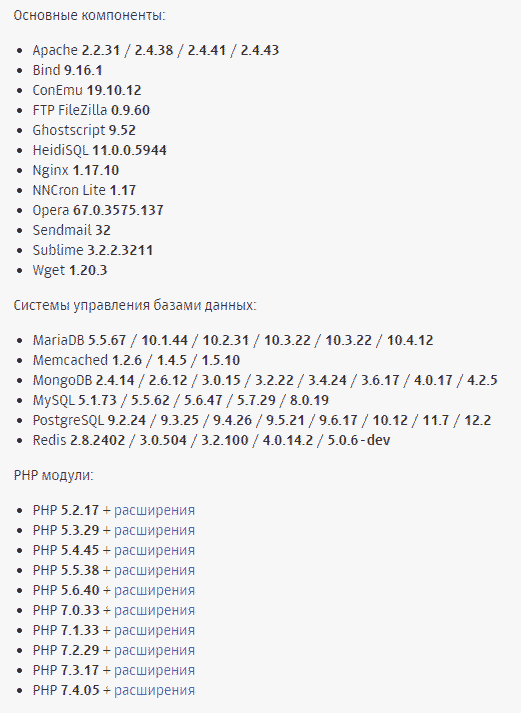
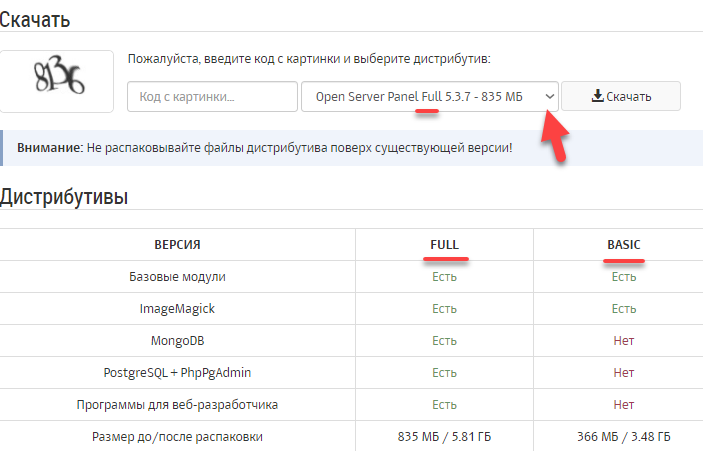
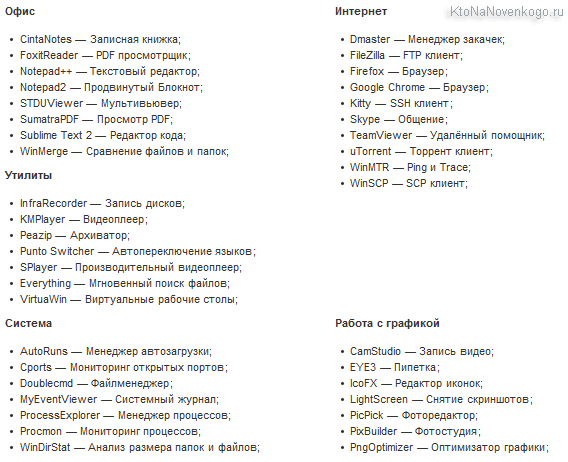
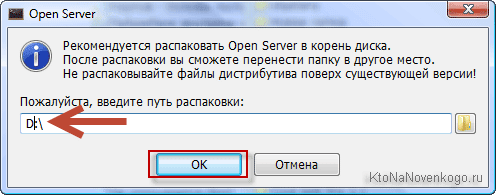
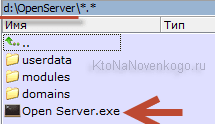
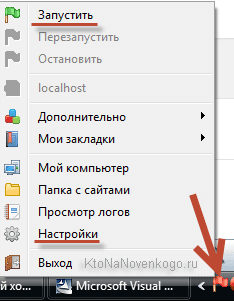
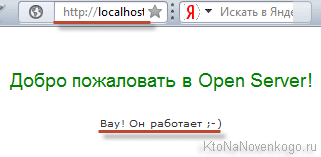
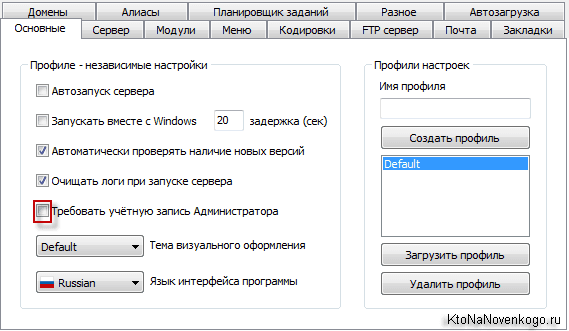
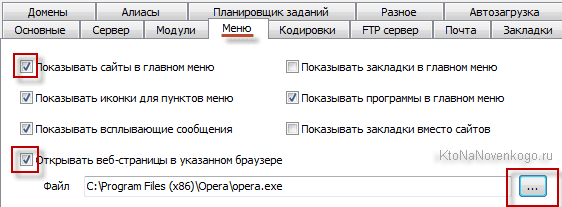
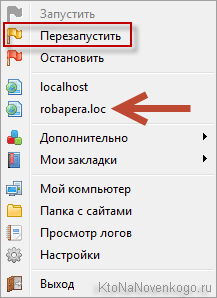
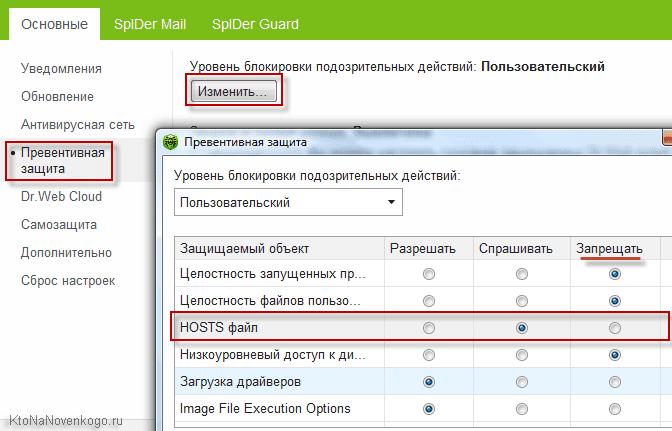
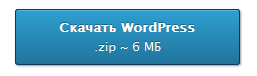

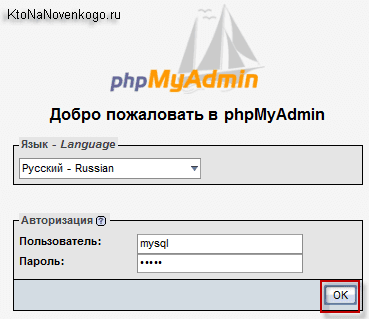
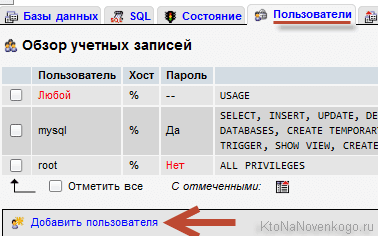
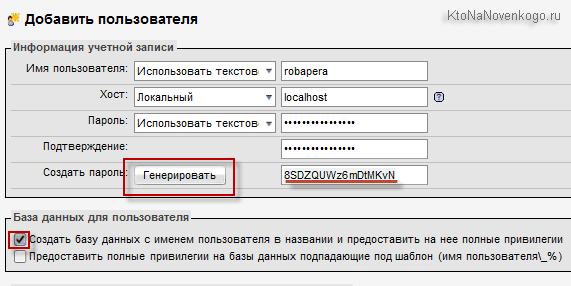
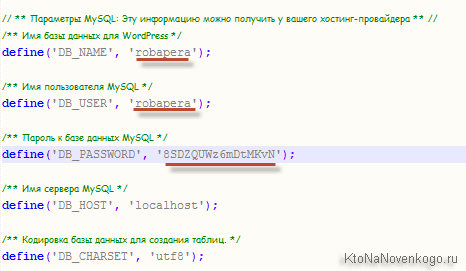
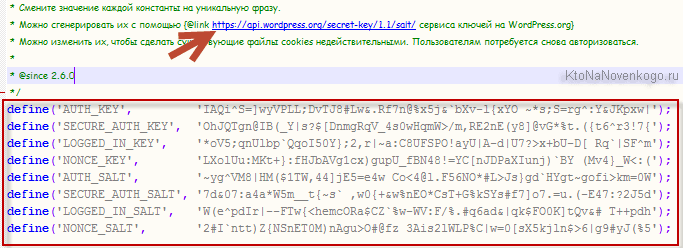
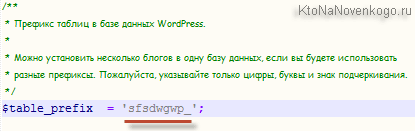
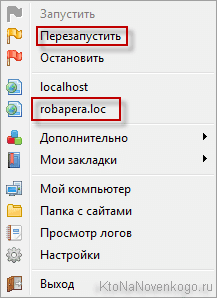
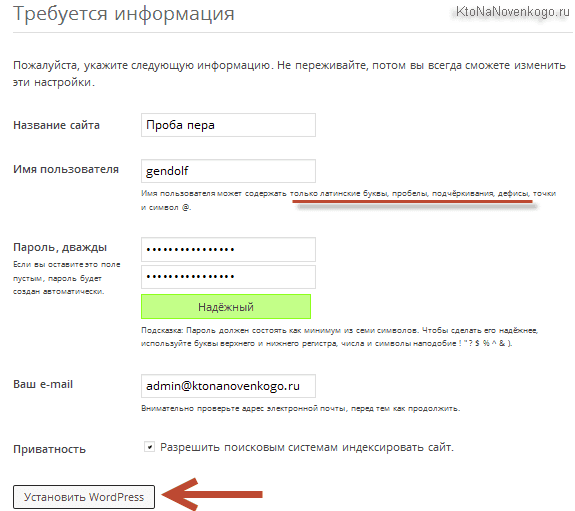
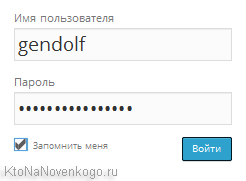
Комментарии и отзывы (44)
xampp наше все
Неудобно когда сайты через localhost работают...
htpp//localhost/site
Что в xampp, что в Open Server
Иногда пути потом тяжело перестраивать. Я не имею ввиду Вордпресс. Кроме него полно других CMS
xampp можно пользоваться в linux в отличие от OpenServer, а домен наверно можно прикрепить если есть постоянный ip
Дмитрий, на основе какого шаблона сделан шаблон блога? Я спрашивал, но потерял ссылку
alser: это старый платный шаблон, который уже довольно давно снят с продаж.
ну хорошо
А меня порадовал USBWebserver, тоже портабельный сервер и настраивать ничего не нужно)
Спасибо, будет полезно почитать в качестве быстрого старта.
По-моему есть маленькие неточности:
«MySQL — очень популярная система управления базами данных, которая является обязательным условием для работы многих движков сайтов, в том числе таких популярный, как Joomla и WordPress...»
Насколько я знаю MySQL для Джумлы не является обязательным условием
«PHP — интерпретатор серверного языка программирования, на котором написано большинство CMS и создано множество других веб-приложений»
Странноватое определение. Я бы сказал PHP — это и есть сам язык программирования, в составе которого работает интерпретатор.
Denwer тоже может работать с флешки (не привязан к компу).
Мне интересно, а на какие движки рассчитана данная программа. А то у меня денвер почему то отказался работать.
Мне нужно с инстал цмс поэкспериментировать. xampp ихнее всё, кроме джумлы, друпала и вордпресса по моему ни чего больше не поддерживают.
Евгений, а ссылку на вашу эту инстал цмс дайте, я хоть посмотрю
Я малость ошибся. Правильно инстант цмс. http://www.instantcms.ru/
Спасибо, я вот только composer не смог с первого раза поставить — http://plutov.by/post/composer_openserver
Сколько занимает Мини после распаковки?
файл Hosts был защищен от записи: закладка «Сервер» — не вносить изменения хост-файл.
100 рубликов платить необязательно. Минимальная сумма 40р
Добрый день, у меня похожая проблема — создаю свой домен, распаковываю Вордпресс, но в списке сайтов мой сайт не появляется. Хочу сказать, что вперёд у меня таких проблем не возникало. То есть, я уже работала на опен сервере и всё было нормально. Но несколько дней назад мой сайт стал не моим — захожу на него как гость, потому что консоль управления исчезла. Что я только не делала... дошло до того, что я удалила базу данных, а позже и сам Опенсервер. Надеялась, что повторная установка мне поможет. Но нет. Ничего не меняла — также открываю сервер с правами админа, но вновь созданного сайта я не вижу.
Скайп выключен (и в его настройках сняла галочку напротив порта 80), антивирус (у меня Аваст) до этого не ругался на Опенсервер, но на всякий случай я отключила и его. А сайт всё равно один — localhost. Что могло произойти, не знаю.
Наталья, я столкнулся с такой же проблемой как и вы. И увы на данный момент решения не нашел. Что я только не делал, А форум опенсервера меня заблокировал. И не дал никакой инфы.
Если кто знает как решить проблему, прошу подсказать.
Столкнулся с проблемой, может подскажете. После переноса сайта с Denwer на Openserver в админке Joomla при сохранении изменений общих настроек выдает сообщение «Возникла ошибка! Не могу открыть конфигурационный файл на запись!». Сделал бекап, восстановил из бекапа сайт на Denver, отредактировал configuration.php все сохраняет.
Не знаю у кого какие мнения по данному вопросу и почему так получилось, но решил поменять права configuration.php на 777 почитав статью https://ktonanovenkogo.ru/vokrug-da-okolo/optimalnye-prava-dostupa-dlya-fajlov-i-papok-vashego-sajta.html. Настройки стали сохранятся. Спасибо! Но все таки, где это «закопано» в OpenServer ?
Хотелось бы статью почитать про порядок переноса сайта с хостинга на Openserver
Error establishing a database connection! Почему так? Я сделал все так, как написано в данной статье.
подскажите ,я скопировал уже существуюший сайт который у меня есть в нете, при поднятие через опен, много выдает ошибок из плагина суперкешь и текст весь в крокозябликах, есть возможность решить вопрос?
А как подключится по ftp через filezilla к своему сайту, который находится на пк? Какой указывать хост и порт?
Алексей: а файлзила Вам в этом случае не нужна. Обычный проводник подойдет или Тотал Коммандер — ведь файлы сайта лежат на вашем компьютере, а не на удаленном сервере.
Ярлычек с с рабочего стола не работает
Ярлычек с с рабочего стола не работает,а так классная статья,по ней и установил Open Server.Премного благодарен)
Все пишут, как установить WP на openserver. Но НИКТО не пишет, как установить работающий сайт на openserver! НИКТО! У меня при попытке поднять сайт на openserver выдает «ошибку соединения с базой данных» — что уже только не делала. Файлы закачаны, база данных создана. В чем проблема — не пойму.
Дмитрий, подскажите, пожалуйста, что надо менять в базе данных при установке работающего сайта на опенсервер?
У них в руководстве ничего не написано. А ведь Вы сами рекомендуете использовать openserver для адаптации сайта под мобильные устройства. Пока вся адаптация закончилась на openserver.
Не могу найти php.ini. Те, которые в папках PHP и Config не влияют на настройки
Здравствуйте, у меня не запускается сервер, пишет , что нет доступа с папке С\:...\Host, что делать?
Была проблема с запуском openserver. Что только ни делала! В итоге отключила полностью Касперского, запустила приложение .ехе от имени администратора — и ура!!! Касперского включила обратно, больше не мешает. Посмотрим, как пойдет дальше, буду ставить теперь сюда вордпресс:))
Спасибо!
Здравствуйте,
прежде всего спасибо за хорошую понятную статью.
Я в этом деле новичок, создаю интеренет-магазин на wp.
Установила OpenServer на домашнем компьютере и точно с такими же параметрами на своем ноутбуке.
Подскажите, пожалуйста, возможно ли сделать так,чтобы отредактированная версия сайта отображалась и на вторм компьтере? потому что я установила и настроила тему, работая на ноутбуке, а когда подключилась на домашем компьтере. там высвечивается предыдущая версия.
Спасибо!
Здравствуйте! Четвёртый день как «подсела» на Ваш сайт. Спасибо огромное за понятные статьи.
У меня возникли вопросы после прочтения:
1. Что лучше denwer или openserver?
2. Можно ли на openserver установить также joomla?
Спасибо.
Елене — денвер легче, опенсерв масштабнее. Джумлу можно.
Eugene: спаибочки. Остановлюсь наверное на Денвере)))
Дмитрий, приветствую. Вопрос возник. Как в Openserver отредактировать MySQL, чтобы ссылки вели не на внешний сайт, а на локальный сайт? Там же как то нужно через phpMyAdmin редактировать? Пробовал, чет не получается 🙁
Напишите, пожалуйста, статью как обновлять Openserver.
Здравствуйте!
Устанавливаю WordPress на OpenServer — всё делала пошагово, как написано в вашей статье. Дошла до PHPMyAdmin. Когда нажимаю на иконку сервера в трее (Меню > Дополнительно > PHPMyAdmin) — происходит переход на страницу в браузере, где написано:
PHP 5.5+ is required.
Currently installed version is: 5.3.29
Что это значит? И что с этим сделать, чтобы продолжить установку?
помогите пожалуйста,не получается в php коде добавить (header (Locftion),браузер пишет заголовок уже задан.
При проверке компа Avira Antivir в папке с Openserverом выдал кучу вирусов.Это нормально? Опенсервер качал с официального сайта
Здравствуйте, спасибо за подробную статью.
Не открывается страница, на которой дается название сайту, пароль и кнопка «Установить WordPress». Пишет, что не удается отобразить эту страницу.
Убедитесь, что веб-адрес http://mysite:8080 правильный.
В настройках пришлось изменить порт 80 на 8080, чтобы не было конфликта со Skype, а то Openserver не запускался.
Подскажите, пожалуйста, что неправильно делаю?
постоянно выводят вот такую надпись: «Извините,мне нужен файл wp-config-sample.php в качестве исходного. пожалуйста,загрузите его снова из дистрибутива».
Что это значит? Этот надпись выводят когда переименуешь тот файл.
Благодарю!
Ваш комментарий или отзыв